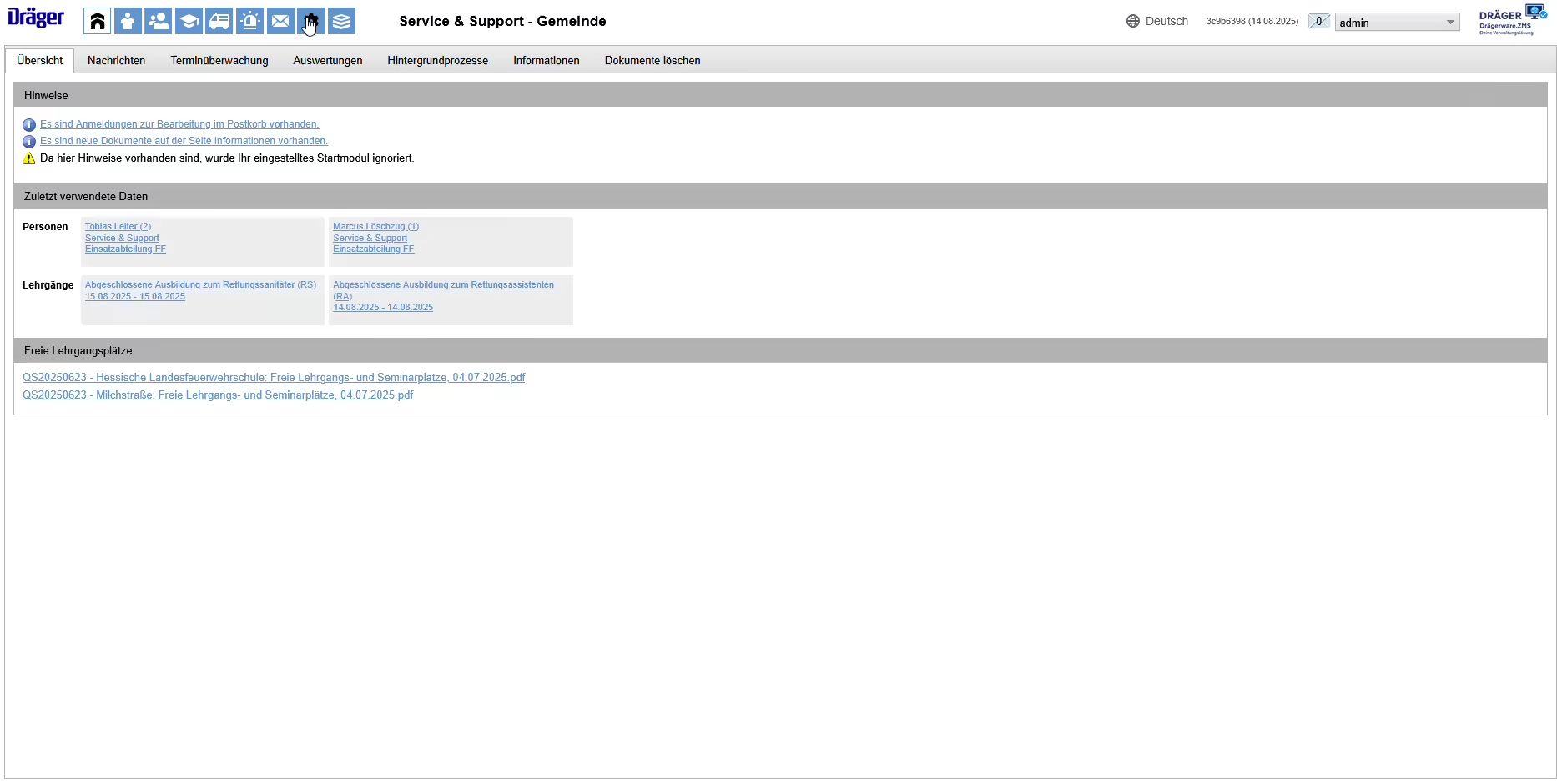Appearance
Menü-Editor
Hinweis
Mit * markierte Felder sind Pflichtfelder.
Tipp
Es existieren viele weitere Eintragsmöglichkeiten im Menü-Editor. Führen Sie dazu die Schritte 1 bis 3 aus, um eine Gesamtübersicht zu erhalten.
Beispiel Arbeitgeber anlegen
Nachfolgend wird Ihnen erklärt, wie Sie vorlagen für Arbeitergeber anlegen.
Schritt-für-Schritt Anleitung
- Öffnen Sie die ZMS-Verwaltung.
- Öffnen Sie das Modul Einstellungen.
- Klicken Sie auf Menü-Editor.
- Klicken Sie auf Personen.
- Klicken Sie auf Arbeitgeber.
- Klicken Sie auf Neuer Eintrag.
- Füllen Sie die notwendigen Informationen aus:
- Inhalt: Geben Sie den Firmennamen ein.
- Organisation: Wählen Sie eine Organisation aus.
- Anzeigepriorität: Je größer die Zahl desto weiter unter wird der Eintrag in der Liste angezeigt.
- Klicken Sie auf Speichern.
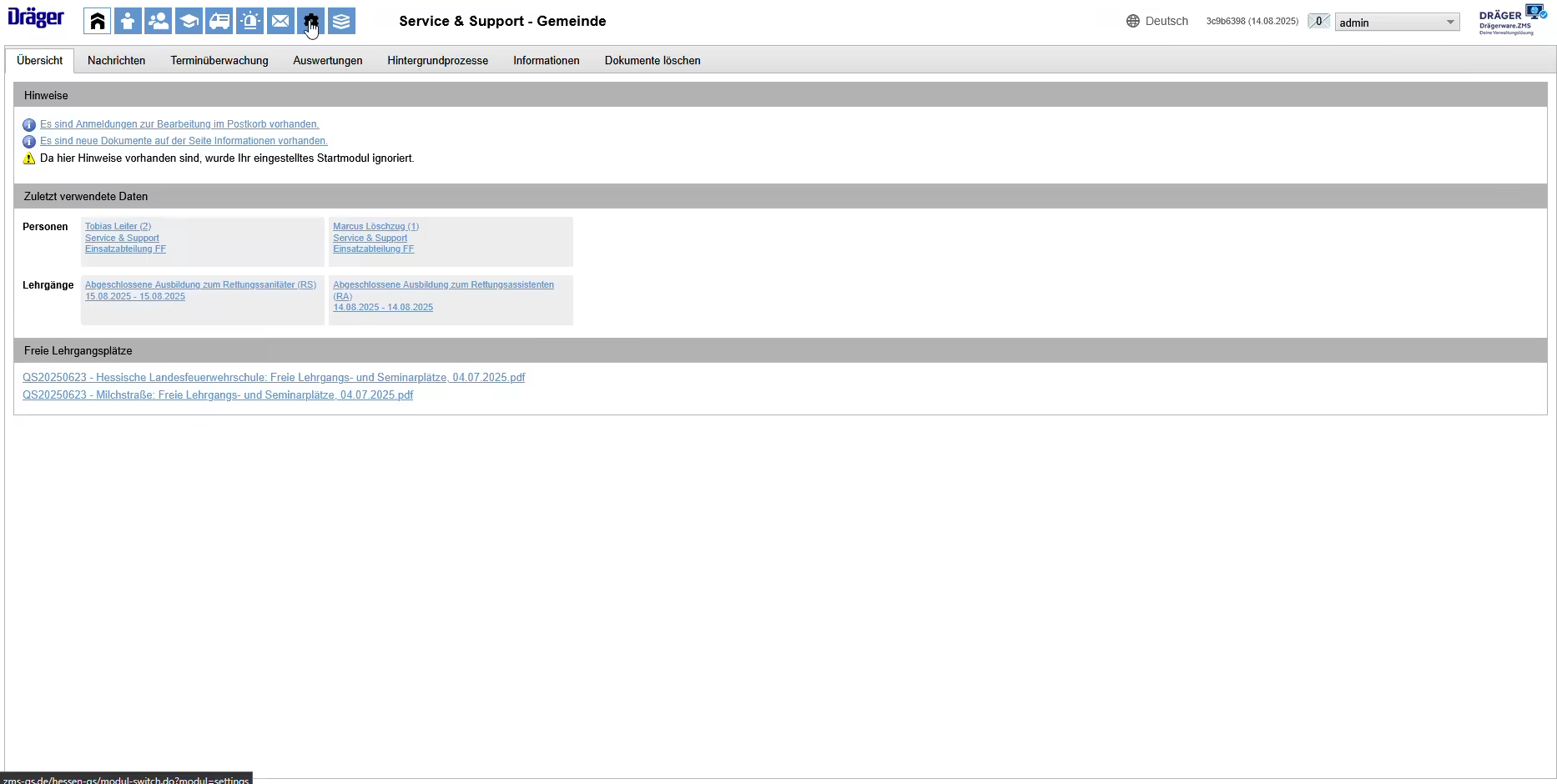
Beispiel Lehrgang-Tauglichkeit-Zuordnung anlegen
Schritt-für-Schritt Anleitung
- Öffnen Sie die ZMS-Verwaltung.
- Öffnen Sie das Modul Einstellungen.
- Klicken Sie auf Menü-Editor.
- Klicken Sie auf Lehrgänge/Seminare.
- Klicken Sie auf Lehrgang-Tauglichkeit-Zuordnung.
- Wählen Sie einen Lehrgang aus.
- Klicken Sie auf Ändern.
- Wählen Sie in der Tabelle Verfügbare Tauglichkeiten eine Tauglichkeit aus.
- Klicken Sie auf >>, um die Tauglichkeit dem Lehrgang zu zuordnen.
- Klicken Sie auf Speichern.
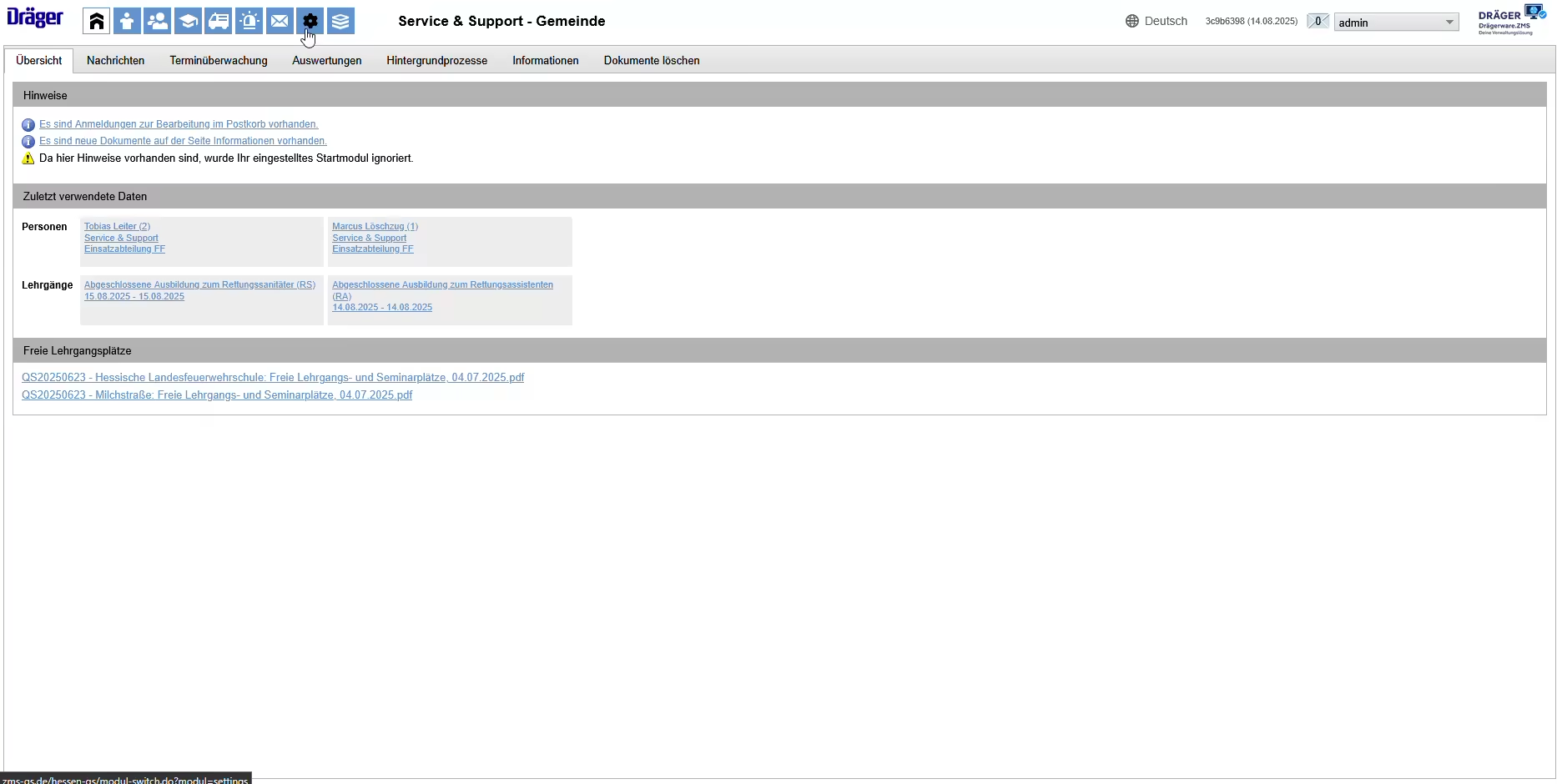
Beispiel Lehrgangart anlegen
Nachfolgend wird Ihnen erklärt, wie Sie eine Lehrgangsartvorlage anlegen.
Schritt-für-Schritt Anleitung
- Öffnen Sie die ZMS-Verwaltung.
- Öffnen Sie das Modul Einstellungen.
- Klicken Sie auf Menü-Editor.
- Klicken Sie auf Lehrgänge/Seminare.
- Klicken Sie auf Lehrgangsart.
- Wählen Sie auf Neuer Eintrag.
- Füllen Sie die notwendigen Informationen aus:
- Nummer*: Geben Sie eine Nummer ein.
- Bezeichnung: Tragen Sie die vollständige Bezeichnung des Eintrags ein.
- Kurzbezeichnung*: Geben Sie eine Kurzbezeichnung ein.
- Lehrgangstyp: Wählen Sie einen Lehrgangstyp, z.B. Lehrgang auf Standortebene.
- Max. Teilnehmer*: Geben Sie die maximale Teilnehmerzahl ein.
- Dauer (h:m): Geben Sie die Gesamtdauer im Format Stunden:Minuten an.
- Hinweis zur Unterschreitung: Optional, tragen Sie einen Hinweis ein.
- Unterschreit.-dauer (h:m): Optional, geben Sie die zulässige Unterschreitungsdauer an.
- Verfügbar von: Wählen Sie das Startdatum im Kalender.
- Verfügbar bis: Wählen Sie das Enddatum im Kalender.
- Organisation: Wählen Sie die Organisation (z.B. „Service & Support - Gemeinde“).
- Benotung:
- schriftlich: Aktivieren oder eintragen, falls erforderlich.
- praktisch: Aktivieren oder eintragen, falls erforderlich.
- Besondere Voraussetzungen: Optional, spezielle Voraussetzungen eintragen.
- Lehrgangsvoraussetzungen: Optional, Voraussetzungen für den Lehrgang eintragen.
- Alle Lehrgänge anzeigen: Optional, aktivieren wenn alle Lehrgänge angezeigt werden sollen.
- Hinweise: Optional, ergänzende Hinweise eintragen.
- Anzeigepriorität*: Geben Sie die gewünschte Priorität für die Anzeige ein (z.B. 10).
- Klicken Sie auf Speichern.